
Convertir fotos de HEIC a JPG en iPhone: cosas que debes saber

Puede tomar fotografías impresionantes con la cámara de un iPhone; sin embargo, si no sabe cómo convertir HEIC a JPG en iPhone, acceder a ellos en aplicaciones y sitios web podría ser difícil.
Los iPhones ofrecen las mejores cámaras, lo que los convierte en uno de los teléfonos inteligentes mejor calificados. Gracias a las características de color natural y la cantidad de detalles, muchos encuentran que un iPhone es un sustituto perfecto para una cámara completa. Apple ha estado avanzando constantemente en su tecnología al introducir una variedad de opciones de fotografía y edición en su teléfono. Aún así, desafortunadamente, puede ser complicado compartir estas fotos en varias plataformas debido al formato de archivo HEIC que usa el iPhone para capturar sus imágenes de forma predeterminada. Esta limitación puede ser extremadamente frustrante.
Pero no te preocupes. Lea este artículo para aprender cómo convertir HEIC a JPG en iPhone. Los archivos HEIC no son universalmente compatibles en todos los dispositivos. Pero, cuando sabes cómo cambiarlos a JPG, puedes acceder cómodamente a ellos desde cualquier dispositivo.

¿Qué es HEIC? HEIC (archivo de imagen de alta eficiencia) es un formato de imagen que fue diseñado para mejorar los formatos JPEG y PNG existentes al brindar relaciones de compresión más altas con una pérdida mínima de calidad. Los archivos HEIC son mucho más pequeños que sus homólogos JPEG y pueden ofrecer hasta el doble de detalles y nitidez sin aumentar el tamaño del archivo.
Desde 2017, Apple ha hecho uso de su formato de archivo de imagen de alta eficiencia (HEIF) al capturar imágenes en el iPhone 11 y posteriores. Este tipo de archivo se conoce como archivo HEIC. La mayoría de los dispositivos Apple son compatibles con archivos HEIC; Sin embargo, estos archivos pueden ser incompatibles con otras plataformas o programas. Para ver un archivo HEIC, debe convertirlo a un formato diferente, como JPG.
iOS y iPadOS son bastante inteligentes a la hora de cambiar sin problemas entre los formatos HEIC/HEIF y JPG/JPEG. Por ejemplo, cuando adjunta una foto a la aplicación Mail o la transfiere a través de otra aplicación, se envía como un documento JPG. Sin embargo, este proceso puede fallar en algunos casos, por ejemplo, si intenta enviar fotos de AirDrop desde su iPhone a su Mac.
En cuanto a los problemas de soporte del formato HEIF, los dispositivos de los modelos a continuación (que usan iOS 11 o posterior o macOS High Sierra o posterior) disfrutan de todas las funciones, mientras que el funcionamiento de los demás en los medios en formato HEIF es limitado:
- iPhone 7 o posterior, como iPhone 14 Pro Max, iPhone 14 Pro, iPhone 14 Plus, etc
- iPad (6.ª generación) o posterior, como iPad Pro, iPad Air, iPad (10.ª generación), iPad mini, etc.
En comparación con el formato JPG, el formato HEIC sigue siendo superior. Requiere menos espacio y la captura de color es de 16 bits en lugar de 8 bits. Sin embargo, solo funcionará cuando permanezca en el ecosistema de Apple.
Te puede interesar:
¿Cuál es la diferencia entre HEIC y JPG?
¿Cómo abrir/ver imágenes HEIC en Windows/Mac/Android? [Gratis]
Si necesita saber cómo cambiar HEIC a JPG en iPhone, hay varias opciones convenientes y eficientes disponibles. Exploremos cada una de estas soluciones en detalle.
¿Necesitas convertir tus fotos HEIC en JPG en un Windows PC? Aquí está la solución simple: Coolmuster HEIC Converter. Esta es la forma más segura y sencilla de convertir archivos HEIC a JPG en un ordenador Windows. Es la herramienta perfecta para atender tus necesidades de conversión de imágenes.
Este software confiable le permite convertir todas las fotos HEIC a JPG/JPEG o PNG en una computadora Windows . Esta es una excelente opción si necesitas convertir muchas fotos a la vez. Puede cargar imágenes ilimitadas y cambiar rápidamente archivos HEIC a JPG con velocidades de conversión más rápidas.
Con el convertidor HEIC para Windows, no tiene que preocuparse por comprometer la calidad de la imagen. Ofrece configuraciones de calidad de imagen ajustables para garantizar que sus fotos permanezcan claras.
Este sencillo programa te ayudará a cambiar rápida y fácilmente cualquier número de imágenes HEIC en archivos JPG dinámicos compatibles. Simplemente descárguelo y comience; Todas tus fotos estarán listas para su uso en cualquier plataforma o aplicación.
Estas son sus principales características:
Pasos para convertir HEIC a otros formatos en iPhone con Coolmuster Heic Converter:
01Instale e inicie el software en la PC. Simplemente arrastre los archivos HEIC que desea convertir sobre el software y toque el icono de "Arrastrar y soltar aquí". De lo contrario, aún puede hacer clic en la opción "Agregar HEIC" para encontrar los archivos que desea.

02Una vez que agregues las imágenes HEIC a la aplicación, elígelas para convertirlas. A continuación, verifique la Configuración de conversión en el lado izquierdo de su pantalla y elija JPG / JPEG como formato de salida. Finalmente, toque "Convertir" cuando esté seguro de que ha hecho todo bien.

03El proceso es muy rápido, y cuando termine de convertir, toque "mostrar en carpeta" para encontrar los archivos.
Obtén ayuda de la Guía Oficial de Coolmuster HEIC Converter
Entendemos la frustración de descargar aplicaciones de terceros en su teléfono inteligente solo para convertir fotos en JPG. No es conveniente de ninguna manera. No desea agregar otras aplicaciones en su teléfono, lo que podría hacer que funcione con lentitud. Afortunadamente, Apple siempre se ha ocupado de las necesidades de sus usuarios. Podemos convertir cómodamente fotos HEIC a JPG en nuestros iPhones desde la aplicación Archivos. Esta es una solución de copiar y pegar que puedes encontrar directamente en tu iPhone. El procedimiento es bastante sencillo. A continuación, te explicamos cómo guardar HEIC como JPG en el propio iPhone:
Paso 1. Abre la aplicación Archivos desde tu iPhone.
Localiza la aplicación Archivos ya preinstalada en tu iPhone. Simplemente haga clic en él para abrirlo.
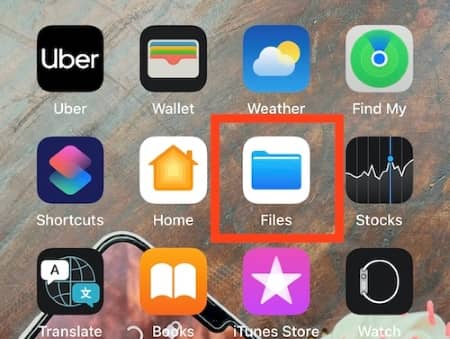
Paso 2. Elige la opción "En mi iPhone"
Después de abrir la aplicación Archivos, elija "Ubicación" en la lista Ubicaciones. A partir de ahí, debe elegir "En mi iPhone".
Paso 3. Crear una nueva carpeta
Para asegurarse de que todos estos preciosos recuerdos se mantengan seguros y protegidos, debe crear una nueva carpeta para ellos. Para hacer esto, simplemente toque los tres puntos ubicados en la esquina derecha de la pantalla del teléfono.
En el menú, ubique la opción "Nueva carpeta" y tóquela para crear una nueva carpeta. O simplemente puede presionar un espacio vacío durante unos segundos en la ventana En mi iPhone. Las opciones aparecerán como Nueva carpeta, así que asígnele un nombre.
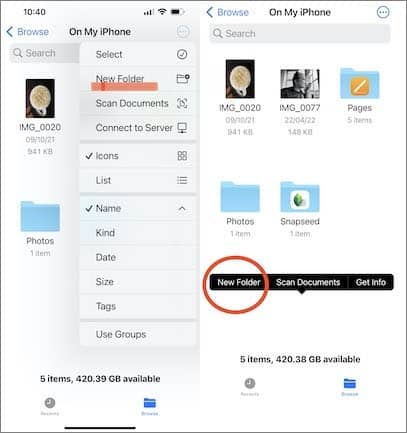
Paso 4. Dirígete a la aplicación Fotos
Ahora es el momento de centrarse en la tarea principal, seleccionar tus fotos y convertirlas en JPG. Visite la galería de iPhone y elija las imágenes que desea cambiar a JPG. Haga clic en "Seleccionar" en la esquina derecha de la pantalla y haga clic en las imágenes que desea convertir.

Paso 5. Copia tus fotos
Una vez que haya elegido la imagen que desea convertir, presione el botón Compartir en la esquina inferior izquierda de su pantalla. Verá nuevas opciones en el teléfono. Elija "Copiar fotos" y comience a convertirlas.
Cuando seleccione la opción Copiar fotos, sus imágenes se transferirán al portapapeles de su iPhone. Tenga en cuenta que también hay una alternativa de Guardar en archivos disponible; sin embargo, esto no altera el formato de la fotografía, así que opta por Copiar fotos en su lugar.

Paso 6. Vuelve a tu carpeta en Archivos
Cuando termine de copiar la imagen que desea convertir, vuelva a la carpeta creada en la aplicación Archivos. Abra la aplicación y busque la carpeta en la barra de búsqueda. Si conoces su ubicación, solo tienes que ir allí y encontrarla. Haga clic en la carpeta para abrirla.
Paso 7. Pega tus fotos
Abra la carpeta creada, luego presione en un espacio en blanco hasta que vea la opción "Pegar". A continuación, selecciona esa opción y tu imagen estará en la carpeta, ya guardada como archivo JPEG. Además, con este método, incluso puedes cambiar el nombre de tus imágenes.

Eso es todo lo que necesitas hacer. Ya no tendrás que crear una nueva carpeta cada vez que quieras cambiar el formato de la imagen. Simplemente suelte las imágenes en la carpeta existente y deje que la aplicación Archivos haga su magia. Elija qué archivos desea compartir o cargar en formato JPEG desde esa misma carpeta. Es tan fácil como eso.
En caso de que necesite ayuda: ¿Las fotos del iPhone desaparecieron del carrete de la cámara?
Hay varias aplicaciones de terceros que puedes usar para cambiar imágenes HEIC a JPG. Una de las aplicaciones que se pueden utilizar es el convertidor de imágenes HEIC a JPEG. Este convertidor en línea está diseñado para ayudarlo a convertir fácilmente imágenes HEIC a JPG o JPEG sin JPEG. Al convertir imágenes a JPG, ahorrará el espacio de almacenamiento que ocupan las imágenes HEIC y las hará disponibles universalmente en múltiples dispositivos y plataformas.
La aplicación también es ideal para comprimir archivos grandes en otros más pequeños manteniendo una calidad de imagen razonable.
A continuación se explica cómo utilizar el convertidor de HEIC a JPEG para cambiar la foto del iPhone HEIC a JPG:
Paso 1. Descargue e instale la aplicación desde la tienda de aplicaciones, luego ejecútela.
Paso 2. Haga clic en "Seleccionar imágenes", luego seleccione las fotos que desea convertir.
Paso 3. Haga clic en la opción "Compartir como JPEG" en la esquina superior.
Paso 4. Haga clic en "Guardar imagen".

Si desea asegurarse de que su iPhone capture y mantenga imágenes en el formato JPG más compatible en lugar de su HEIC predeterminado, puede cambiar la configuración de su iPhone. Cuando lo hagas, todas las imágenes tomadas con la cámara de tu iPhone estarán en formato JPG. De esa manera, no tendrás que preocuparte por cambiar manualmente la configuración cada vez que quieras convertir tu foto.
A continuación se explica cómo cambiar el iPhone HEIC a JPG en la configuración:
Paso 1. Tome su iPhone y abra la aplicación "Configuración".
Paso 2. Dirígete a "Cámara", luego selecciona "Formatos" de la lista de opciones.
Paso 3. Elija la opción "Más compatible" para que todas sus fotos se tomen en formato JPG.
Lea también: iOS 11 fotos de iPhone no se toman en HEIF sino en JPEG, ¿cómo solucionarlo?
Como sabes, convertir HEIC a JPG es un proceso sencillo. No obstante, hay algunos consejos a tener en cuenta:
Consejo 1. Las imágenes antiguas no se convertirán
Si cambias de HEIC a JPG, tus fotos y videos actuales guardados en tu iPhone no se verán afectados. Solo se cambiarán las imágenes que tomes después de cambiar.
Consejo 2. Su espacio de almacenamiento se llenará más rápido
Capturar imágenes y videos con JPG consumirá rápidamente el almacenamiento disponible en su iPhone, especialmente si ya se está quedando sin espacio. Espere que el doble del espacio de almacenamiento necesario para videos e imágenes sea el doble al guardar en JPG.
Consejo 3. JPG consume más almacenamiento en iCloud
Si llenas el almacenamiento interno de tu dispositivo y luego grabas en formatos más antiguos, el almacenamiento de iCloud se llenará rápidamente. Esto ocurre cuando ha habilitado Fotos de iCloud y está usando una panorámica libre de solo 5 GB. (Notas: Consulta cómo ver las copias de seguridad de iCloud si lo necesitas).
Consejo 4. Pocos ajustes de calidad en formato JPG
Al capturar fotografías en formato JPG, tendrá varias configuraciones de calidad estándar. Sin embargo, existen ciertas limitaciones cuando se trata de videos. Si eliges la configuración más compatible, no podrás grabar vídeos 4K a 60 fps ni grabar vídeos a cámara lenta a 1080p a 240 fps. Apple implementa esto para evitar que el iPhone ocupe demasiado espacio de almacenamiento requerido cuando se guardan videos con la codificación H.264.
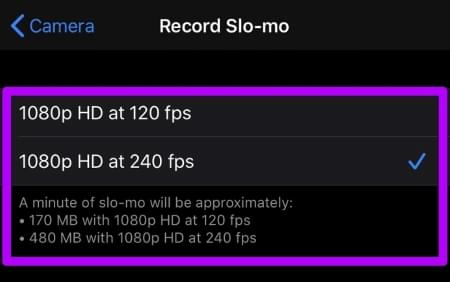
Consejo 5. JPG inferior a HEIC
Cuando cambia de HEIC a JPG, las imágenes pueden aparecer un poco mejor. Esto sucede debido a las compresiones más bajas del JPG.
Además, HEIC tiene una gama más amplia de colores y datos de profundidad adicionales que JPG. Si desea editar las imágenes en la pantalla con una gama de colores más amplia, las perderá cuando cambie de HEIC a JPG.
¿Desea cambiar sus imágenes HEIC al conveniente formato JPG o JPEG? Es muy fácil con la herramienta adecuada. Hemos discutido métodos para convertir sus imágenes HEIC a JPG. Con suerte, podrá cambiar el formato de sus imágenes y poder verlas en otras plataformas. También puedes configurar tu iPhone para que tome fotos directamente en formato JPG, por lo que no tendrás que convertirlas manualmente. Si desea una forma sencilla de convertir HEIC a JPG, Coolmuster HEIC Converter podría ser una opción recomendable.
Artículos relacionados:
5 formas de convertir por lotes HEIC a JPG
Los 11 mejores convertidores de HEIC a JPG en Windows y Mac
[Resuelto] 5 formas de convertir HEIC a JPG en Google Photo
[Resuelto] ¿Cómo abrir archivos HEIC en Android sin esfuerzo?
Revisión de CopyTrans HEIC: ¿Es CopyTrans HEIC seguro, gratuito y mejor de usar?





